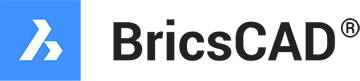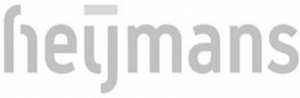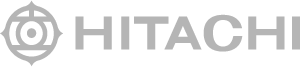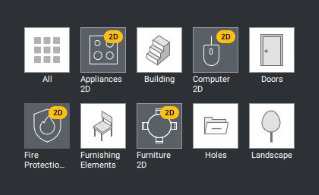Vrijheid en compatibiliteit
BricsCAD Ultimate bevat alle functionaliteiten van BricsCAD Mechanical en BricsCAD BIM en verbindt hiermee twee werelden in één ontwerpplatform. Ontwerp bouwkundig en werktuigbouwkundig in één workspace en één universeel bestandsformaat: .dwg. Of je nu 2D tekent, 3d modelleert, een schetstekening of een detailtekening maakt, alles in BricsCAD is native .dwg.
BricsCAD Ultimate is ideaal voor bedrijven die zich op het scheidingsvlak van bouw en werktuigbouw bevinden, die veel bestandstypen willen kunnen bewerken, én die een soepele workflow nastreven.
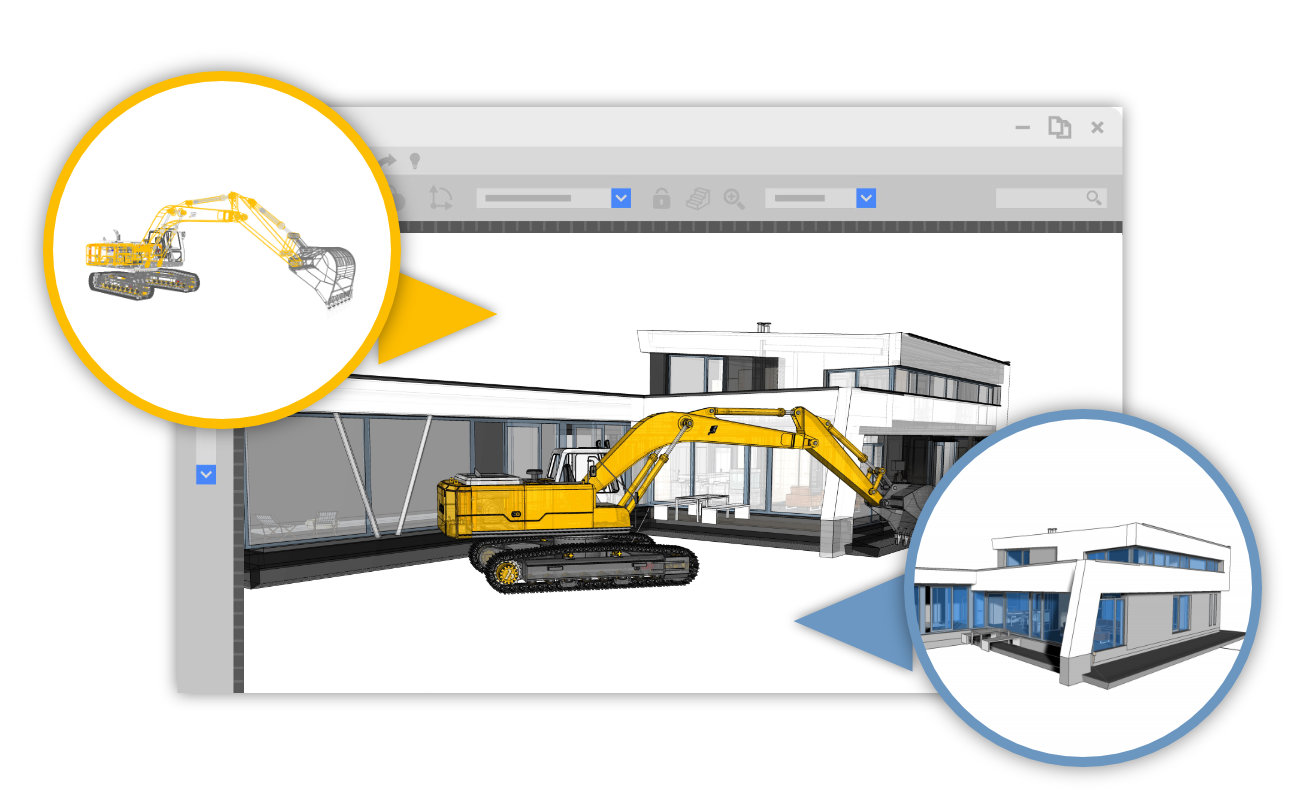
Combineer bouw en werktuigbouw
Waarom zou je switchten tussen verschillende softwarepakketten? In BricsCAD Ultimate kun je zowel bouwkundig als werktuigbouwkundig ontwerpen. Importeer verschillende bestanden (zoals .dwg, .rvt, .ifc, .ipt, etc) en ontwerp verder in één tekening!
Makkelijk te leren
Iedereen die overstapt naar BricsCAD is verrast over de gelijkenis met AutoCAD: de interface is bijna hetzelfde, de iconen lijken op die van AutoCAD, de commando’s zijn hetzelfde en zelfs de sneltoetsen zijn hetzelfde. Zo is L een line, C een circle (of close) en met RECT teken je een rechthoek. Je kunt dus tekenen op de manier die je al gewend bent!


Je huidige .dwg-tekeningen kun je blijven gebruiken, BricsCAD is immers 100% compatible met AutoCAD en vice versa. Daarnaast kun je je AutoCAD templates (.dwt) gebruiken en kun je zelfs je instellingen overzetten naar BricsCAD.
Maximale connectiviteit
Voor wie efficiënt wil samenwerken is connectiviteit essentieel. Het native .dwg formaat van BricsCAD heeft die uitwisselbaarheid natuurlijk al in zich. Maar er is meer: met BricsCAD Ultimate (in combinatie met BricsCAD Communicator) kun je ook werken met:
- .rvt/ .rfa (Revit)
- .skp (SketchUp Pro)
- .ifc
- .ipt (Inventor)
- .sldprt (Solidworks)
- .STEP
- en nog vele andere formaten


Snel van 2D naar 3D.
En andersom.
In BricsCAD kun je heel eenvoudig van 2D naar 3D. Dat betekent dat je je 2D tekeningen kunt verrijken met 3D informatie. Je hoeft niet te kiezen tussen tekenen in 2D of in 3D, je kunt het namelijk beide. In één workspace zelfs! Hierdoor is de leercurve in BricsCAD erg vlak: je start met wat je al kent, en gaandeweg verleg je je grens. Je kunt altijd terugvallen op je vertrouwde manier van tekenen.
BricsCAD wordt onder andere gebruikt door:
Detailleer zoals je gewend bent
BricsCAD werkt (net als AutoCAD) met model en layout (of modelspace/ paperspace). Je kunt je details direct uit je 3D model halen, in één workspace en in één tekening.
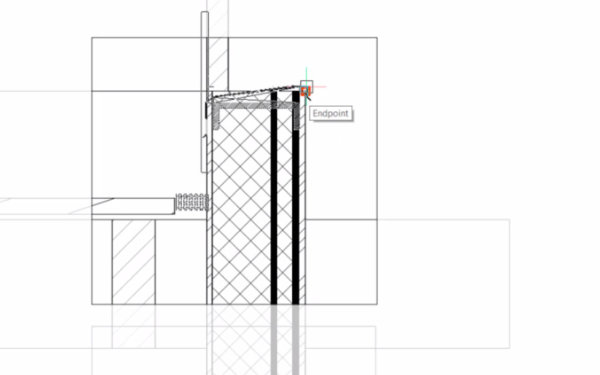
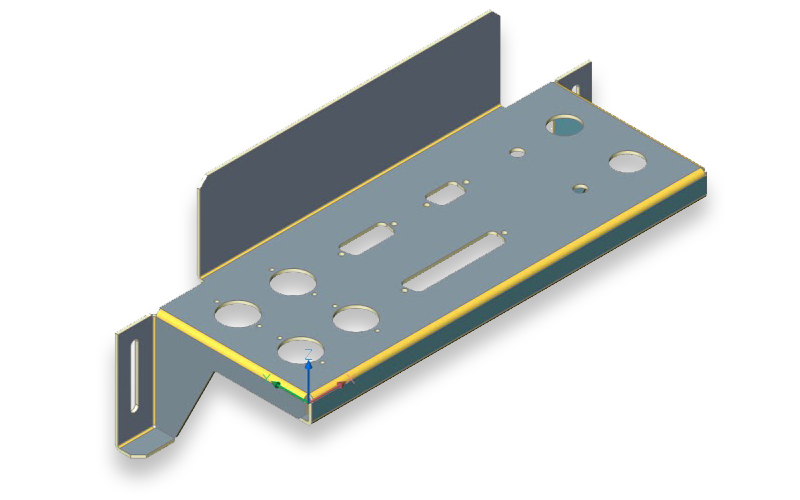
Sheet metal
Gebruikers zijn lovend over de sheetmetal functionaliteit in BricsCAD. Maak een plaatuitslag van een (shelled) solid, of modelleer direct je sheetmetal model vanuit een base flange. Bij het modelleren houdt BricsCAD automatisch rekening met de plaatdikte en het buigverlies.
Pas je workspace naar wens aan
Standaard beschikt BricsCAD al over diverse workspaces. Zo kun je bijvoorbeeld binnen je tekening switchen van BIM design naar 2D design. Ook kun je veelgebruikte knoppen of sneltoetsen toevoegen, kiezen tussen een lichte of donkere modus en je eigen default templates instellen.
Abonnement én kooplicentie, standalone én netwerk
BricsCAD biedt de ruimste keuze in licentiemodellen. Bij elke BricsCAD variant kun je kiezen tussen een kooplicentie of abonnement en tussen standalone en netwerk. Ook is het mogelijk om tussentijds je licentie te upgraden. Zo heb je op elk moment de vrijheid die je vandaag de dag nodig hebt.
Automatiseer repetitieve taken
PROPAGATE is een krachtige tool in BricsCAD BIM waarmee je repetitieve taken makkelijk kunt automatiseren: je ‘leert’ BricsCAD een specifiek detail, en dat wordt vervolgens door de gehele tekening toegepast.
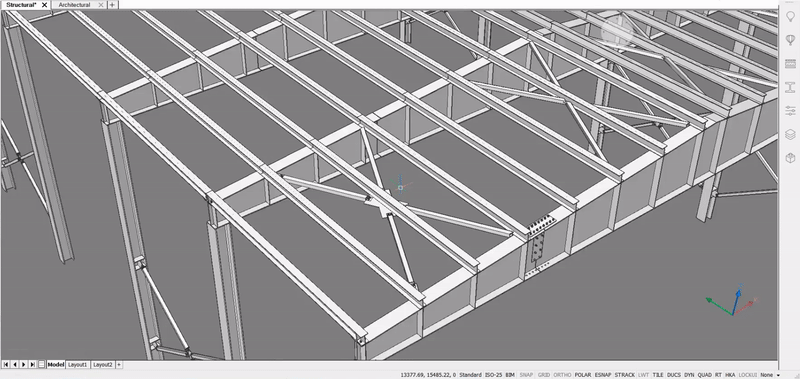
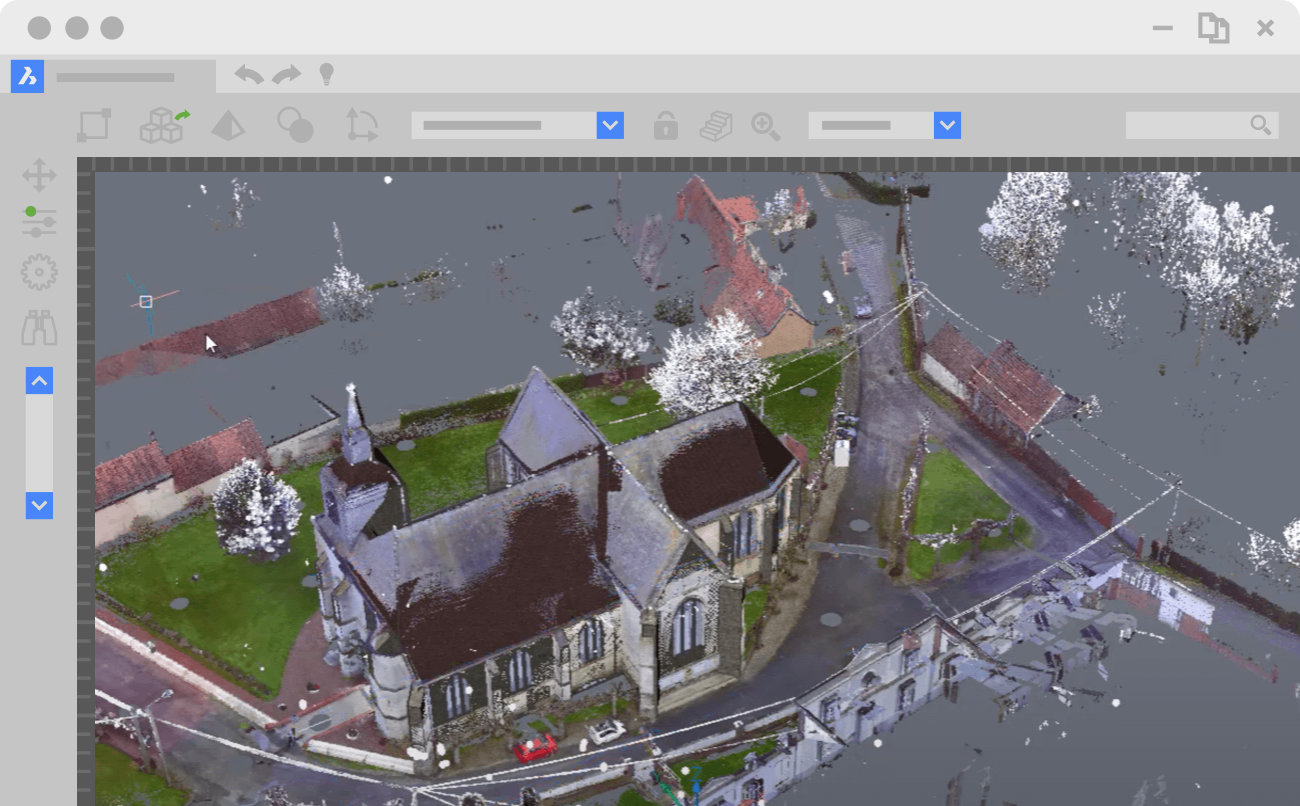
Moeiteloos pointclouds importeren
Je kunt gemakkelijk pointclouds importeren in je .dwg-tekening. BricsCAD ondersteunt namelijk de meest courante bestandsformaten zoals LAS, PTX, PTS, RCS, RCP en E57. En er zijn nog meer tools beschikbaar: zo kun je pointclouds croppen, snappen op elk punt in de pointcloud en er zijn tools om je cloudgegevens verder te verrijken.
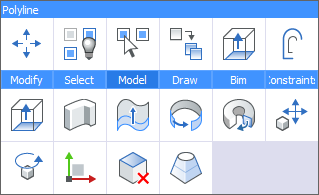
Nooit meer zonder de Quad!
De Quad is een handig snelkeuze menu in BricsCAD. Het klapt automatisch uit als je met je cursor over een entity gaat en laat de commando’s zien waarvan BricsCAD verwacht dat je die nodig hebt. Wie hier aan gewend is kan al snel niet meer zonder de Quad!
Parametrische bibliotheek
BricsCAD Ultimate bevat standaard al een bibliotheek met parametrische modellen van bijvoorbeeld ramen, deuren maar ook mechanische objecten zoals piping elementen, bouten en moeren. Daarnaast vind je in de bibliotheek ook veel voorkomende 2D iconen én het is mogelijk om je eigen geparametriseerde modellen te maken.
Combineer bestanden in één tekening
BricsCAD Ultimate ondersteunt diverse bestandsformaten, zoals die van Revit, SketchUp, Inventor, Solidworks of .ifc en STEP files. Hierdoor is het mogelijk om verschillende type bestanden in één tekening te laten samenkomen en verder te bewerken. Zo kun je een SketchUp-model combineren met een Revit-model, of een .ifc model importeren in een .dwg, kortom: de mogelijkheden zijn eindeloos!

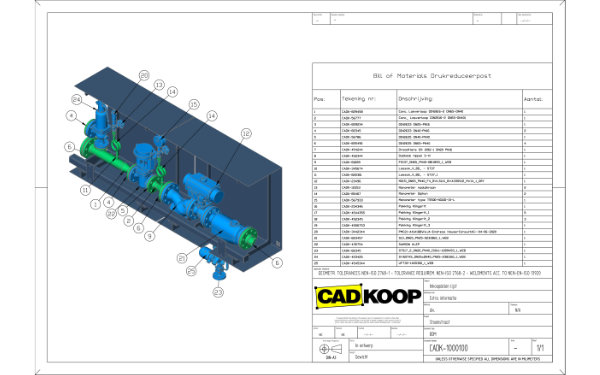
Bill of Materials
Genereer in een handomdraai een Bill of Materials van je ontwerp. Deze kun je in BricsCAD weergeven of exporteren naar een extern bestand.